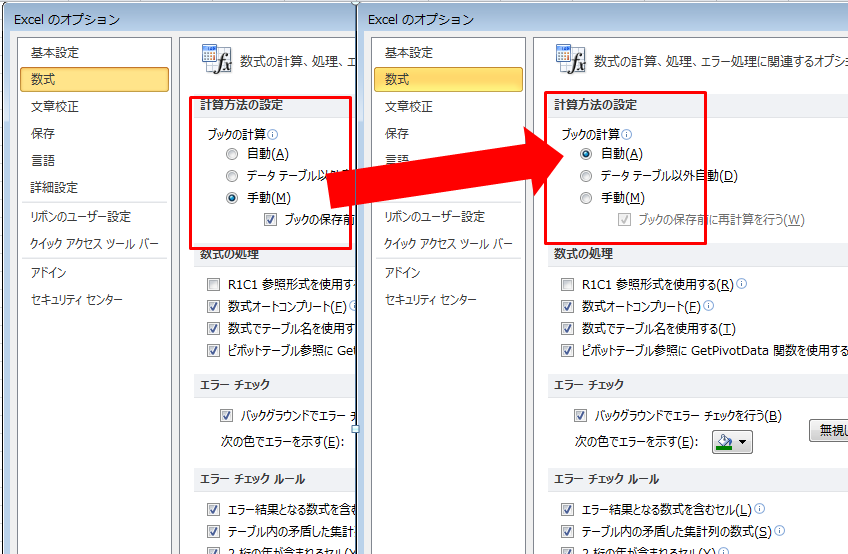計算式があるのにデータ入力しても、計算結果が変わらない
こんにちは、市民パソコン教室北九州小倉校の篠原です。
Excelを使っていて、計算式は入れているのに、関連するセルにデータを入力しても、計算結果が変わらないということがありませんか。こんなことをよく聞かれたことがあります。
それでは、計算結果が変わるように設定を変更してみましょう。
これは、Excelのオプション設定で解決することができます。
症状の確認のため、結果が変わらないセルをよく見ていてくださいね。キーボードで「F9(ファンクションキー9」を押してみてください。
どうですか、結果が正しい結果に変わりませんでしたか。
これで変わらなければ、今回お話しする原因とは別ですので、ちょっと横に置かせていただきます。
さて、設定方法です。
1.「ファイル」メニューをクリックします。
2.「オプション」をクリックします。(画像1)
3.「Excelのオプション」ダイアログが開きます。
4.「数式」オプションをクリックします。
5.「計算方法」グループの「ブックの計算」の中の「手動」がチェックされているので「自動」をチェックします。(画像2)
6.「OK」ボタンをクリック。
以上で、数式の関連セルにデータを入力すると、計算式の入っているセルは自動的に計算結果が更新されるようになります。
画像1(クリックすると拡大します)
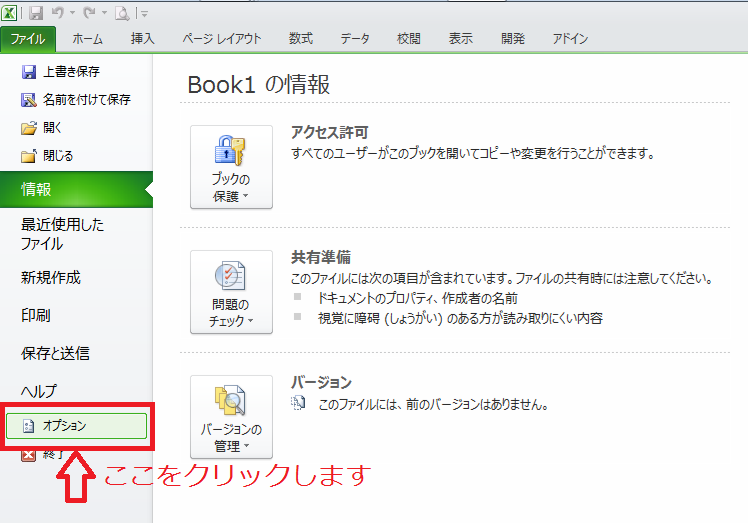
画像2(クリックすると拡大します)